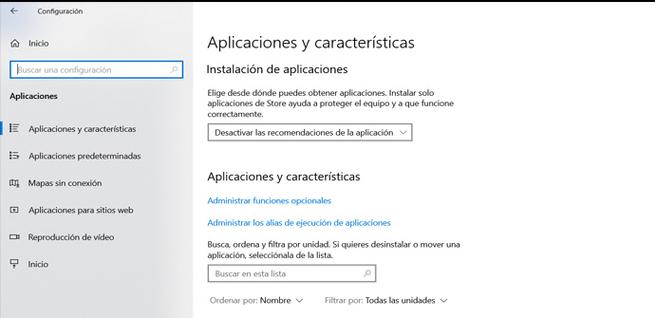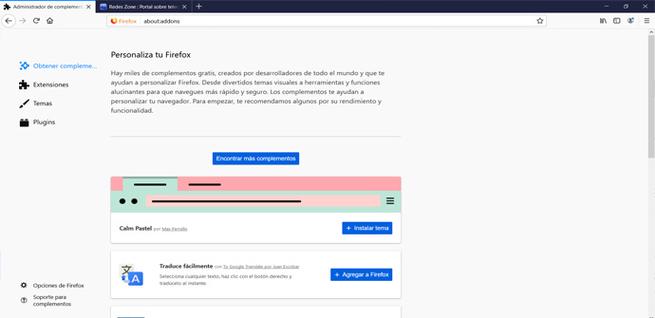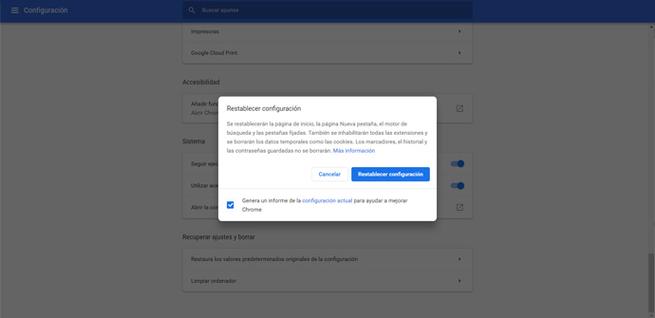Cómo Limpiar Google Chrome O Firefox De Barras Y Otros Tipos De Adware Que Dificultan La Navegación
Son muchas las opciones que tenemos para navegar por Internet. Muchos programas para todo tipo de plataformas. Como sabemos, algunos están más orientados en la seguridad y privacidad, otros pueden ofrecer mejor velocidad, etc. Pero sin duda mantener en buen estado el navegador es vital. En este artículo vamos a explicar cómo limpiar Google Chrome y Mozilla Firefox de barras y otros tipos de adware que pueda haber. Vamos a dar algunos consejos para mantener el buen funcionamiento.
Cómo limpiar Chrome y Firefox de barras y adware
Sin duda el navegador es una pieza fundamental para nuestros dispositivos hoy en día. Es a través de estas herramientas como nos conectamos a Internet y navegamos por una gran variedad de sitios. Siempre que surgen problemas de este tipo podría verse reducida la velocidad de Internet, el buen funcionamiento del sistema o incluso abrir la puerta a entrada de otras amenazas.
Varios tipos de amenazas pueden afectar a nuestros navegadores. Sin embargo lo más común es encontrarnos con barras y otros complementos que se han instalado y afectan al buen funcionamiento, así como adware en general. Conviene tener esto controlado y saber cómo eliminarlo.
Una de las amenazas comunes es la instalación de barras y complementos en el navegador. Normalmente son la causa de la entrada de adware y descarga de otras aplicaciones que puedan empeorar la situación. Las causas son variadas, pero generalmente llegan a través de instalar alguna extensión maliciosa, algún programa gratuito pero que de forma oculta incluya esto, etc.
Lo primero que tenemos que hacer para eliminar este tipo de barras o complementos es saber el motivo que lo ha causado. Como hemos mencionado, en general llega a través de la instalación de alguna extensión o aplicación. Si ha ocurrido después de instalar algo y lo tenemos controlado, podemos desinstalar ese programa y ver si se elimina el problema.
También puede ocurrir que esa barra se haya instalado como aplicación independiente. En este caso tocará desinstalarla del sistema. En Windows 10 podemos ir a Configuración, entramos en Aplicaciones y buscamos la que corresponde con esa barra. Esto lo podemos hacer tanto para Google Chrome como para Mozilla Firefox.
Si se trata de eliminar extensiones, en el caso de Google Chrome podemos ir al menú (tres puntos en la parte de arriba a la derecha), Más herramientas y Extensiones. Aquí aparecerán todas las que tenemos.
En Mozilla Firefox entramos también en el menú y le damos a Complementos. También podemos ir simplemente a about:addons. Aquí aparecerán todas las extensiones que tenemos instaladas.
Por otra parte, también podemos utilizar extensiones de seguridad tanto en Chrome como Firefox. Esto nos ayuda a borrar rastro de adware en nuestro navegador y también para evitar la entrada de amenazas.
En caso de que todo esto no haya hecho ningún efecto positivo, una opción que nos queda es la de restaurar los valores de fábrica del navegador. De esta forma se resetea la configuración, pero también se eliminan complementos agregados y posibles problemas que causen. En Google Chrome podemos hacerlo a través del menú, Configuración, Configuración avanzada y poner valores predeterminados.
En Mozilla Firefox el proceso es similar y también nos permite recuperar el navegador de posibles problemas.
Via: www.redeszone.net
 Reviewed by Anónimo
on
4:11
Rating:
Reviewed by Anónimo
on
4:11
Rating: